
Πώς να συγχρονίσετε το τηλέφωνό σας Android και το Tablet και το iPhone, το iPad με έναν υπολογιστή, φορητό υπολογιστή: εντολή βήμα προς βήμα
Οδηγός συγχρονισμού φωτογραφιών, βίντεο, μουσική, επαφές και άλλα αρχεία iPhone, iPad και Android με έναν υπολογιστή.
Πλοήγηση
- Τι είναι ο συγχρονισμός;
- Πώς να συγχρονίσετε το iPhone και το iPad με υπολογιστή / φορητό υπολογιστή: οδηγίες βήμα προς βήμα
- Πώς να συγχρονίσετε ένα smartphone ή ένα δισκίο με βάση το Android με έναν υπολογιστή / φορητό υπολογιστή: οδηγίες βήμα προς βήμα
- Βίντεο: Πώς να συνδέσετε το Android με υπολογιστή μέσω καλωδίου Wi-Fi, Bluetooth ή USB χρησιμοποιώντας το πρόγραμμα MyPhoneExplorer;
Σήμερα, σχεδόν κάθε άτομο χρησιμοποιεί ένα smartphone ή tablet και γνωρίζει ότι ο ευκολότερος τρόπος μεταφοράς μουσικής, φωτογραφιών ή ταινιών σε αυτό συνδέοντας τη συσκευή σε έναν υπολογιστή χρησιμοποιώντας ένα εξειδικευμένο καλώδιο USB, το οποίο πάντα έρχεται με ένα gadget.
Ωστόσο, πολλοί χρήστες δεν έχουν ακούσει ποτέ ή δεν έχουν ιδέα για μια τέτοια λειτουργία ως " Συγχρονισμός", Που υπάρχει όχι μόνο σε συσκευές iPhone. και iPad. από την Apple, αλλά και σε πολλά gadgets που τρέχουν το λειτουργικό σύστημα Ανδροειδής. Σε σχέση με αυτό, μερικές φορές πρέπει να μεταφέρετε αρχεία από ένα πράγμα, το οποίο είναι εξαιρετικά δυσάρεστη και μακροπρόθεσμη διαδικασία.
Στο άρθρο μας θα σας πούμε πώς να συγχρονίσετε iPhone., iPad. και κινητές συσκευές που λειτουργούν το λειτουργικό σύστημα Ανδροειδής με έναν υπολογιστή.

Εικόνα 1. Εγχειρίδιο για συγχρονισμό smartphones και δισκία με υπολογιστές.
Τι είναι ο συγχρονισμός;
- Ο συγχρονισμός αντιγράφει τα αρχεία από έναν υπολογιστή σε μια κινητή συσκευή σε αυτόματη ή χειροκίνητη λειτουργία. Κατά κανόνα, απαιτείται ένα ειδικό πρόγραμμα για τη συγχρονισμό, όπου ο χρήστης προσθέτει τα απαραίτητα δεδομένα και όταν συνδέεται με μια κινητή συσκευή, όλα τα δεδομένα από αυτό το πρόγραμμα αυτόματα ή με παραγγελία του χρήστη γράφονται στη συνδεδεμένη συσκευή.
- Για κινητές συσκευές από τον κατασκευαστή της Apple ( iPhone., iPad., iPod.) Υπάρχει μια ειδική χρησιμότητα iTunes.. Χωρίς αυτό, ο χρήστης δεν θα αλληλεπιδράσει με τη συσκευή και, αφού το συνδέει στον υπολογιστή, η φόρτιση της μπαταρίας θα εμφανιστεί αποκλειστικά.
- Με smartphones και ταμπλέτες που λειτουργούν το λειτουργικό σύστημα Ανδροειδής Η κατάσταση είναι λίγο διαφορετική. Εάν συνδέσετε ένα τέτοιο gadget σε έναν υπολογιστή, θα αναγνωριστεί ως εξωτερική αφαιρούμενη μονάδα, όπως μια ομοιότητα USB Flash Drives ή Δίσκος HDD. Από τα προεπιλεγμένα λειτουργικά συστήματα Παράθυρα και Ανδροειδής Δεν υπάρχει "επαφή" με οποιονδήποτε τρόπο, η μεταφορά αρχείων από έναν υπολογιστή στη συσκευή θα είναι δυνατή μόνο με τη βοήθεια του " Αντιγραφή επικόλληση" Για συγχρονισμό Android συσκευές Και ο υπολογιστής θα χρειαστεί επίσης πρόσθετο λογισμικό.
Πώς να συγχρονίσετε το iPhone και το iPad με υπολογιστή / φορητό υπολογιστή: οδηγίες βήμα προς βήμα
Έτσι, όπως ήδη αναφέρθηκε παραπάνω, είναι αδύνατο να αλληλεπιδρούν με συσκευές κατασκευαστή της Apple μέσω υπολογιστή χωρίς εξειδικευμένο βοηθητικό πρόγραμμα. iTunes., Λήψη που μπορεί να είναι από την επίσημη ιστοσελίδα της Apple αυτού του συνδέσμου.
Ο συγχρονισμός αυτών των συσκευών με υπολογιστές έχει ως εξής:
Βήμα 1.
- Κατεβάστε Και εγκαταστήστε το βοηθητικό πρόγραμμα iTunes..
- Μετά την εγκατάσταση, επισυνάψτε το δικό σας iPhone. ή iPad. Στον υπολογιστή χρησιμοποιώντας ένα εξειδικευμένο καλώδιο USB.
- Μόλις ο υπολογιστής αναγνωρίσει τη συσκευή, το ληφθέν και το προηγουμένως εγκατεστημένο βοηθητικό πρόγραμμα θα εκτελείται αυτόματα και το κύριο παράθυρο θα αποκαλυφθεί με το όνομα συνδεδεμένο στον υπολογιστή, όπως φαίνεται στο παρακάτω σχήμα.
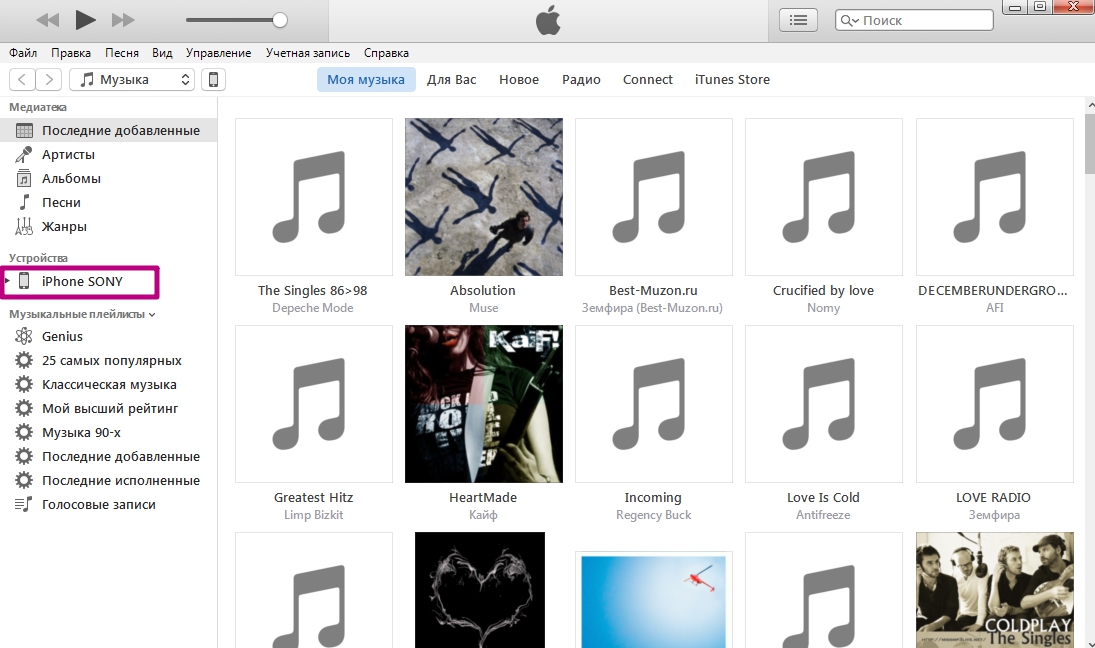
Εικόνα 2. Ξεκινήστε το πρόγραμμα και τον ορισμό της συσκευής.
Βήμα 2..
- Εάν όλα γίνονται σωστά και η συσκευή εμφανίζεται στο πρόγραμμα, τότε θα χρειαστεί να κάνετε κλικ στο εικονίδιο με την εικόνα του smartphone στην κορυφή του παραθύρου λογισμικού.
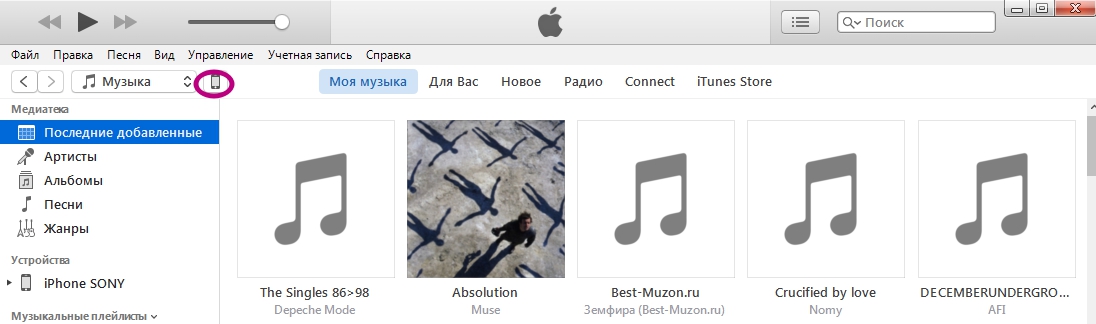
Εικόνα 3. Μεταβείτε στις ρυθμίσεις συσκευής.
Βήμα 3..
- Πριν να αποκαλύψετε τις ρυθμίσεις της συσκευής που είναι συνδεδεμένες στον υπολογιστή.
- Στην αριστερή πλευρά του παραθύρου του προγράμματος, κάντε κλικ στην ενότητα " ΣΦΑΙΡΙΚΗ ΕΙΚΟΝΑ"Και κυρίως παράθυρα στην ενότητα" Παράμετροι»Σημειώστε τη γραμμή μαρκαρίσματος" Συγχρονίστε μόνο σημειωμένα τραγούδια και βίντεο».
- Συνιστούμε επίσης έντονα να αφαιρέσετε τον δείκτη από τη γραμμή " Συγχρονίστε αυτόματα"Δεδομένου ότι με αυτό κινδυνεύετε να χάσετε όλα αυτά τα αρχεία που μεταφέρθηκαν στη συσκευή από άλλο υπολογιστή.
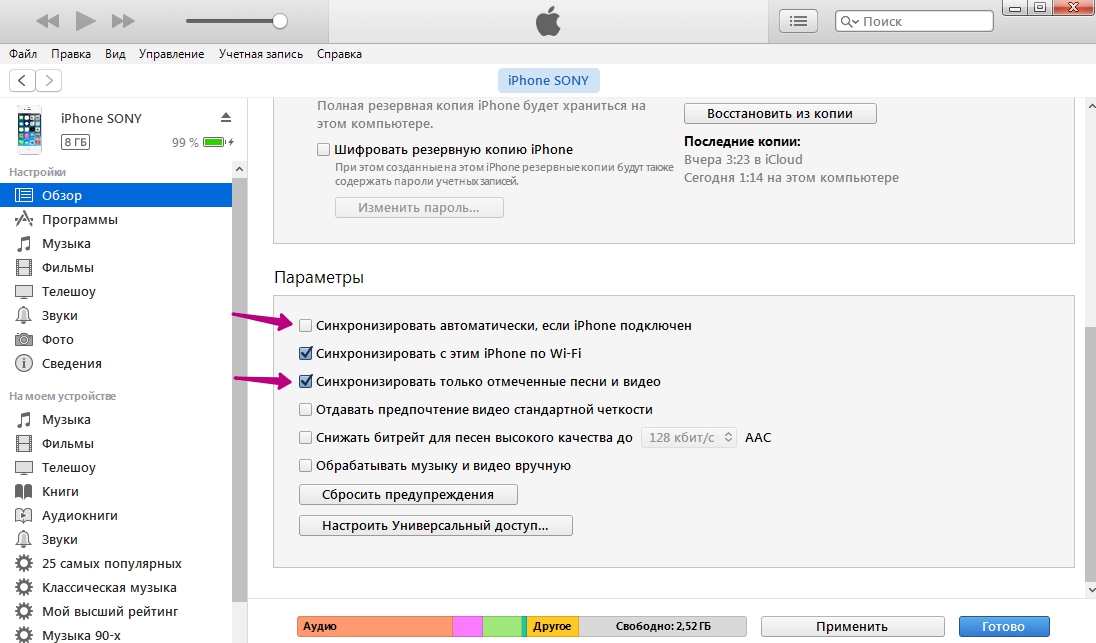
Εικόνα 4. Ρυθμίστε τις ρυθμίσεις συγχρονισμού.
Βήμα 4..
- Μετά τη λήψη των εσόδων, κάντε κλικ στο κουμπί "Κουμπί" Ισχύουν»Για να αποθηκεύσετε τις αλλαγές και στη συνέχεια στο κουμπί" Συγχρονίζω».
- Στην κορυφή του παραθύρου λογισμικού, εμφανίζεται η κλίμακα προόδου για τον συγχρονισμό όλων των φωτογραφιών, βίντεο, μουσικής, μουσικής και κειμένου που προσθέσατε στη βιβλιοθήκη και σημειώσατε εκ των προτέρων.
- Εάν δεν γνωρίζετε πώς να προσθέσετε αρχεία στη βιβλιοθήκη, μπορείτε να εξοικειωθείτε με το άρθρο μας Εισαγωγή μουσικής στις συσκευές iOS.
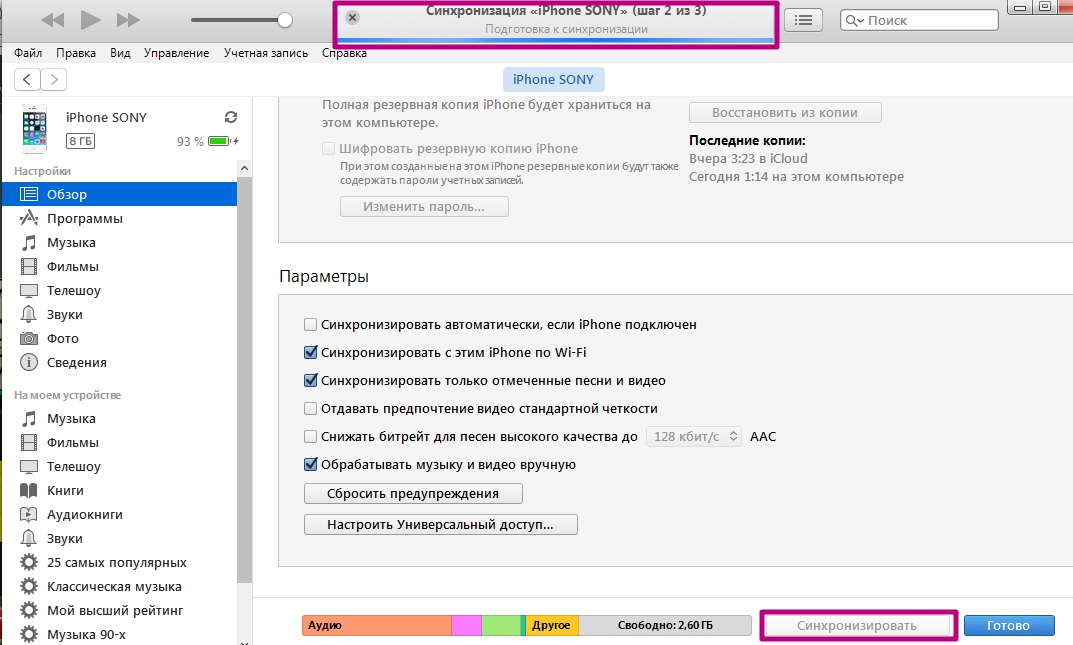
Εικόνα 5. Τρέξιμο της διαδικασίας συγχρονισμού.
Πώς να συγχρονίσετε ένα smartphone ή ένα δισκίο με βάση το Android με έναν υπολογιστή / φορητό υπολογιστή: οδηγίες βήμα προς βήμα
- Όπως αναφέρθηκε προηγουμένως, για να μεταφέρετε αρχεία από έναν υπολογιστή σε Android συσκευές μπορεί να χρησιμοποιήσει Αντιγραφή επικόλληση"Ωστόσο, τα gadgets που εκτελούν αυτό το λειτουργικό σύστημα έχουν τόσους πολλούς φακέλους ότι ο συνηθισμένος χρήστης απλώς συγχέεται σε αυτά και στη συνέχεια δεν μπορεί να βρει τα επιθυμητά αρχεία στη συσκευή.
- Ως εκ τούτου, για να συγχρονίσετε τους υπολογιστές και τις συσκευές που βασίζονται σε Ανδροειδής, καθώς και για τα κατάλληλα αρχεία διαλογής, συνιστάται η χρήση κοινής ωφέλειας τρίτων. Σήμερα υπάρχουν αρκετά από αυτούς, ωστόσο, στην προσωπική μας άποψη, ένα από τα καλύτερα είναι το πρόγραμμα Myphoneexplorer..
Διαφορετικός iTunes.η οποία είναι εγκατεστημένη από προεπιλογή σε οποιαδήποτε συσκευή από την Apple, πρόγραμμα Myphoneexplorer. Είναι απαραίτητο να εγκαταστήσετε τόσο το smartphone / tablet όσο και στον υπολογιστή:
- Λήψη της έκδοσης του βοηθητικού προγράμματος MyPhoneExplorer για το Android
- Λήψη της έκδοσης του βοηθητικού προγράμματος My PhonePlorer για Windows PC
Αφού κατεβάσετε και εγκαταστήσετε και τις δύο εκδόσεις, για συγχρονισμό, θα πρέπει να κάνετε τα εξής:
Βήμα 1.
- Εκτελέστε τις δύο εκδόσεις της χρησιμότητας στον υπολογιστή σας και Συσκευή Android.
- Μόλις το κάνετε αυτό, ένα μήνυμα θα έρθει στο gadget για μια πιθανή μέθοδο συγχρονισμού με τον υπολογιστή. Να μπορεί να είναι μέσω Wi-fiΕάν ο υπολογιστής και η συσκευή βρίσκονται στο ίδιο δίκτυο. Αλλά ακόμα συγχρονισμός μέσω Καλώδιο USB Παραμένει η πλέον προτιμώμενη μέθοδος.
- Συνδέστε τη συσκευή με έναν υπολογιστή με Καλώδιο USB.
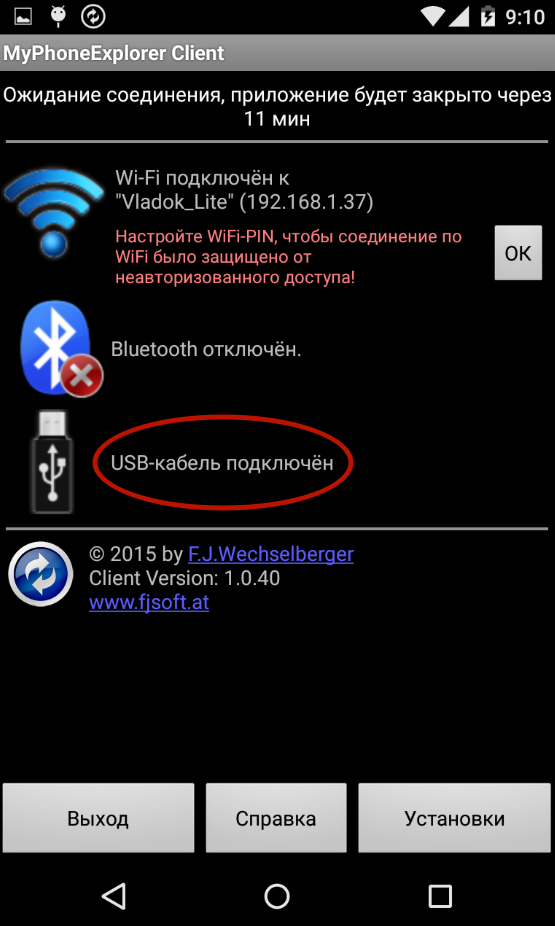
Εικόνα 6. Εγκατάσταση και εκκίνηση του βοηθητικού προγράμματος στη συσκευή Android και τον υπολογιστή.
Βήμα 2..
- Στην έκδοση για υπολογιστές στην κορυφή του παραθύρου του προγράμματος, κάντε κλικ στο μπλε εικονίδιο για την ενημέρωση, μετά την επιλογή "Επιλέξτε" καλώδιο USB».
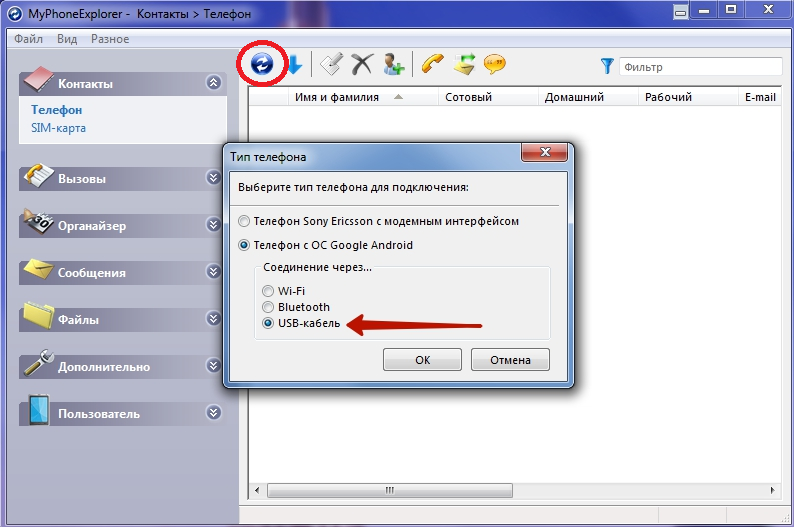
Εικόνα 7. Σύνδεση μιας συσκευής με υπολογιστή μέσω καλωδίου USB.
Βήμα 3..
- Μετά την επιλογή της μεθόδου, η σύνδεση στην έκδοση του υπολογιστή θα εμφανιστεί ένα παράθυρο με ειδοποίηση που θα συνεχίσει να πρέπει να συμπεριλάβετε στο δικό σας Συσκευή Android καταγραφή USB.
- Εάν το σφάλμα έχει ήδη ενεργοποιηθεί, κάντε κλικ στο κουμπί "Κουμπί" Περαιτέρω", Και αν όχι, ενεργοποιήστε το, χρησιμοποιώντας τις προτροπές στην οθόνη του υπολογιστή.
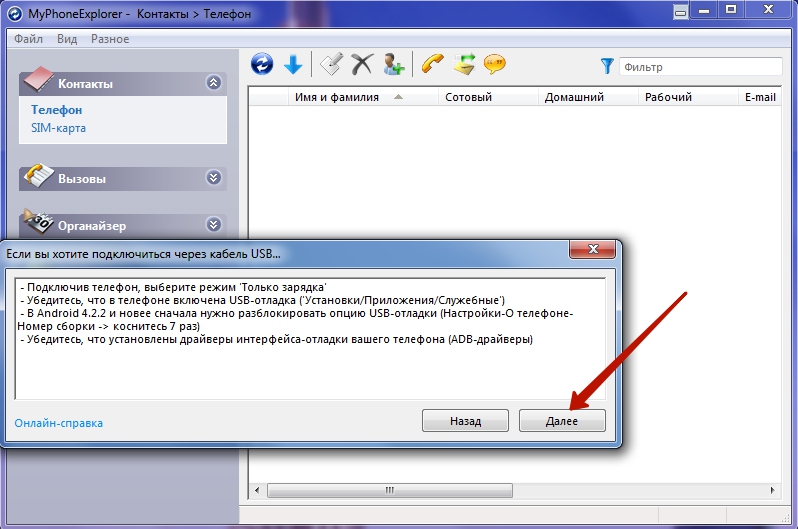
Εικόνα 8. Ενεργοποίηση εντοπισμού σφαλμάτων από USB στο Android.
Βήμα 4..
- Αφού ο υπολογιστής αναγνωρίσει τη συσκευή, πρέπει να καθορίσετε το όνομά του και να κάνετε κλικ στο κουμπί "Κουμπί" Εντάξει».
- Η διαδικασία συγχρονισμού αρχίζει. Μόλις ολοκληρωθεί, θα εμφανιστεί μια πλήρης λίστα δεδομένων που είναι αποθηκευμένα στον υπολογιστή σας στην έκδοση του υπολογιστή. Συσκευή Android, συμπεριλαμβανομένων μηνυμάτων SMS, επαφών και προκλήσεων τηλεφώνου.
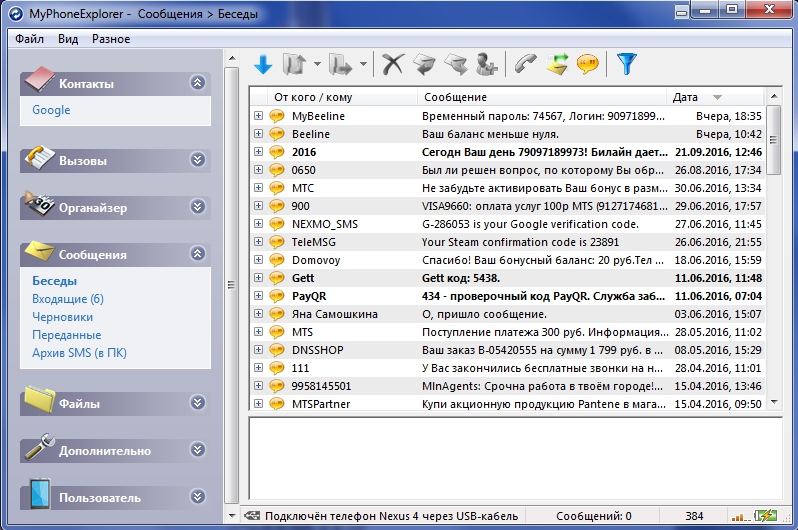
Εικόνα 9. Εισάγετε το όνομα της συσκευής και ξεκινήστε τη διαδικασία συγχρονισμού.
Βήμα 5..
- Τώρα που ο υπολογιστής και η συσκευή συγχρονίζονται χρησιμοποιώντας το μενού που βρίσκεται στη δεξιά πλευρά του προγράμματος PC, μπορείτε να διαχειριστείτε τα δεδομένα που είναι αποθηκευμένα σε αυτό και να προσθέσετε φωτογραφίες, μουσική και βίντεο στα κατάλληλα τμήματα.
- Εκτός από το πρόγραμμα συγχρονισμού Myphoneexplorer. είναι σε θέση να εξασφαλίσει την παρατήρηση του Συσκευή Android Σε έναν υπολογιστή σε πραγματικό χρόνο. Μπορείτε να δείτε πόσο μεγάλο το φορτίο στη συσκευή CPU της συσκευής, τη θερμοκρασία και τη θερμοκρασία της μπαταρίας.
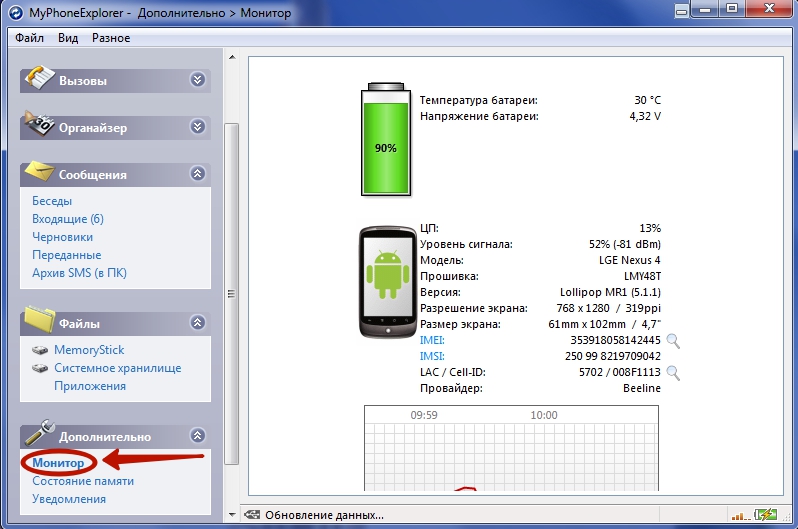
Εικόνα 10. Συγχρονισμός και παρακολούθηση της συσκευής σε πραγματικό χρόνο.
- Μεταξύ άλλων, απευθείας στον υπολογιστή σας θα λάβουν ειδοποιήσεις από την κινητή συσκευή σας. Αυτή η λειτουργία είναι εξαιρετικά βολική εάν ασκήσετε τη συσκευή μέσω Καλώδιο USB.
